書本模式
利用該模式,可以採用將列印件製作成書本的方式列印文件。
本節以列印儲存在「郵件信箱」中的檔案為例進行說明。
有關使用該功能所需選購產品的資訊,請參閱「每種功能所需的選購產品」。
有關「書本掃描」模式的資訊,請參閱「書本掃描」。
騎馬裝訂書本
利用該模式,可以採用將列印件製作成書本的方式列印單面或雙面檔案。
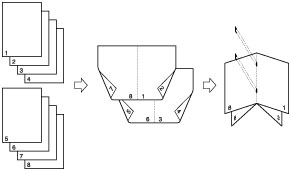
已分割的書本
利用該模式,可以將頁數很多的一份大型文件製作成分割的書本。
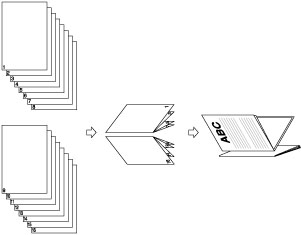
位移糾正
利用該模式,可以透過計算書本最外側頁和中心頁之間的位移寬度調整書本中的影像位置。
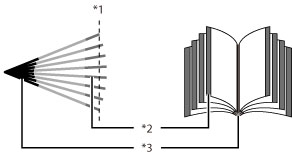
*1 裁邊
*2 紙張裁邊後,所有頁的外頁邊邊距都相等。
*3 內頁邊邊距設定為最外側頁的內頁邊邊距比中心頁的內頁邊邊距寬。可以透過計算書本最外側頁和中心頁之間的位移寬度以調整每頁的影像位置。
裁邊
安裝了「製冊裁邊器-F」和「雙刀製冊裁邊器-A」時:
機器在「騎馬裝訂」模式中時會裁切列印件的前邊緣和上下邊緣。

只安裝了「製冊裁邊器-F」時:
機器在「騎馬裝訂」模式中時會裁切列印件的前邊緣。
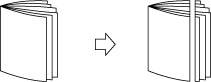
騎馬按壓
使用該模式可以壓縮騎馬裝訂的書本書脊。
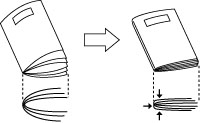
註釋 |
若要確保[騎馬按壓]設定有效,必須騎馬裝訂超過九張紙(包括一張封面頁)。 |
須知 |
該模式只能用於列印儲存在郵件信箱中的檔案或PDF檔案。 只有安裝了「騎馬裝訂分頁機-W PRO」/「騎馬裝訂分頁機-AC」,才可以設定「騎馬裝訂」和「已分割的書本」模式。 只有在已安裝「騎馬裝訂分頁機-W PRO」的情況下,才可以設定「騎馬按壓」模式。 只有在「騎馬裝訂分頁機-W PRO」已安裝「製冊裁邊器-F」或「雙刀製冊裁邊器-A」之後,才可以設定「裁邊」模式。 務必正確設定紙張類型。在特殊類型的紙張(如重磅紙)上列印時,務必正確設定紙張類型,尤其在使用重磅紙時。若沒有正確設定紙張類型,可能會對影像品質產生不良影響。此外,可能弄髒定影單元並需要維修服務,或發生夾紙。 僅可以針對以下紙張尺寸指定[書本掃描]﹕A4、A4R、B5、B5R、A5或A5R。 若選擇多份檔案,並且其記錄紙尺寸各不相同時,則無法設定「書本」模式。 若選擇多份文件,且其解析度各不相同時,則無法設定「書本」模式。 |
1.
按  →[存取已儲存檔案]→[郵件信箱]。
→[存取已儲存檔案]→[郵件信箱]。
 →[存取已儲存檔案]→[郵件信箱]。
→[存取已儲存檔案]→[郵件信箱]。 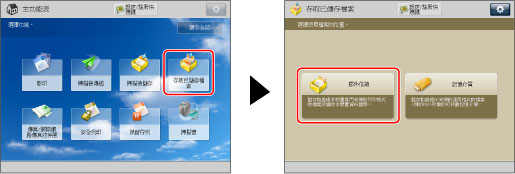
2.
選擇所需的「郵件信箱」→選擇所需檔案→按[列印]。
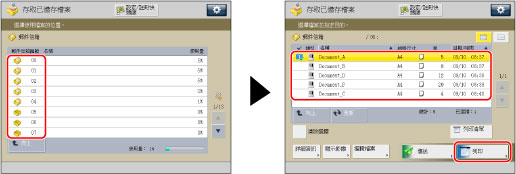
3.
按[變更列印設定]。
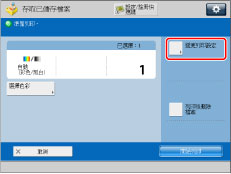
4.
按[選項]→[書本]。
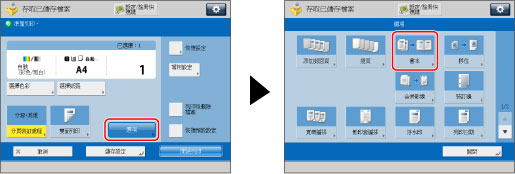
5.
指定書本列印設定。
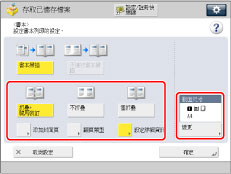 | 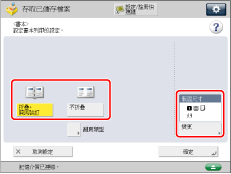 |
郵件信箱 | 記憶介質 |
折疊和騎馬裝訂︰
按[折疊+騎馬裝訂]。
若不想進行騎馬裝訂,請選擇[僅折疊]。
若不想設定「折疊」和「騎馬裝訂」模式,請選擇[不折疊]。
註釋 |
「折疊」只能用於列印儲存在郵件信箱中的檔案。 以下顯示一次可以鞍式裝訂的最大張數。如果要鞍式裝訂更多頁,請設置「已分割的書本」模式,否則不能對書本進行鞍式裝訂。 若安裝了「騎馬裝訂分頁機-W PRO」:25張紙 若安裝了「騎馬裝訂分頁機-AC」:20張紙 以下顯示選擇[僅折疊]時一次可以折疊的最大紙張數量: 若安裝了「騎馬裝訂分頁機-W PRO」:5張紙 若安裝了「騎馬裝訂分頁機-AC」:3張紙 |
添加封面頁︰
按[添加封面頁]→[列印]。
若不想在封面頁上列印,按[保留空白]。
若從「文件插頁組件-N」輸送封面紙張,選擇[保留空白]。
若選擇了[書本掃描],則可以分別設定<封面頁>、<封面內頁>、<封底內頁>和<封底頁>。
若要選擇封面的紙張,請按<選擇紙張>的[變更]→選擇紙張來源→按[確定]。
為當前或預約工作選擇紙張尺寸/類型之後,若要選擇「多用途紙盤-C」,請按[變更多用途紙盤紙張]。
須知 |
用於封面頁的紙張尺寸必須選擇與主文件所用的紙張尺寸相同。 若將已有列印內容的紙張作為封面頁添加到文件插頁組件中,必須正面向上添加紙張。 若使用重磅紙,則只能在<封面內頁>或<封底內頁>上列印。 以下顯示安裝「騎馬裝訂分頁機-W PRO」時可使用的紙張重量。 對於封面頁和主文件:52 g/m2到300 g/m2(14 lb bond-110 lb cover) 以下顯示安裝「騎馬裝訂分頁機-AC」時可使用的紙張重量。 對於主文件:52 g/m2到220 g/m2 (14 lb bond to 80 lb cover) 對於封面頁:52 g/m2到256 g/m2 (14 lb bond to 140 lb index) |
註釋 |
[添加封面頁]只能用於列印儲存在郵件信箱中的檔案。 若要添加封面頁,則「騎馬裝訂分頁機-AC」的書本紙盤最多可以容納10本書。 |
選擇分頁裝訂處理格式:
按[翻頁類型]→選擇分頁裝訂處理格式→按[確定]。
[左翻頁]:創建左翻頁書本。
[右翻頁]:創建右翻頁書本。
註釋 |
只有在設定[書本掃描]之後,才能選擇[翻頁類型]。 |
變更書本的版面尺寸:
按<版面尺寸>的[變更]。
選擇所需書本尺寸→按[確定]。
為當前或預約工作選擇紙張尺寸/類型之後,若要選擇「多用途紙盤-C」,請按[變更多用途紙盤紙張]。
6.
按[設定詳細資訊]→指定「書本」的詳細設定。
若不想指定詳細設定,請繼續執行步驟8。
註釋 |
[設定詳細資訊]只能用於列印儲存在郵件信箱中的檔案。 |
製作已分割的書本:
按[已分割的書本]→設定分割張數→按[確定]。
註釋 | |||||||||||||||||||||||||||||||||||||||||||||||
若安裝了「騎馬裝訂分頁機-W PRO」,輔助書本紙盤能夠容納的騎馬裝訂書本的數量取決於每本書包含的頁數、紙張尺寸以及書本是否包含使用重磅紙(106 g/m2 (29 lb bond)或以上)的封面頁。
若「騎馬裝訂分頁機-W PRO」安裝了「製冊裁邊器-F」,紙盤能夠容納30套列印件。 若安裝了「騎馬裝訂分頁機-AC」,輔助書本紙盤能夠容納的騎馬裝訂書本的數量取決於紙張類型、紙張重量和每本書包含的張數。
| |||||||||||||||||||||||||||||||||||||||||||||||
設定位移糾正:
按[位移糾正]→選擇糾正方法→按[確定]→[確定]。
若選擇[手動],按  或
或  調整糾正寬度。
調整糾正寬度。
 或
或  調整糾正寬度。
調整糾正寬度。裁切書本的邊緣(在已安裝「製冊裁邊器-F」和「雙刀製冊裁邊器-A」的情況下):
按[裁邊]。
註釋 |
只有選擇[折疊+騎馬裝訂],才能設定[裁邊]。 |
若要透過指定分頁裝訂處理尺寸對書本進行裁邊,請按[透過分頁裝訂處理尺寸指定]→選擇[縱向裁邊]或[三向裁邊],然後輸入所需的分頁裝訂處理尺寸→按[確定]→[確定]。
註釋 |
若要註冊和編輯已組態的分頁裝訂處理尺寸,請按[註冊]。 |
若要透過指定裁邊寬度對書本進行裁邊,請按[透過裁邊寬度指定]→選擇[縱向裁邊]或[三向裁邊],然後輸入所需的裁邊寬度→按[確定]→[確定]。
若要調整裁邊位置,請按[調整裁邊位置]→使用[-]或[+]調整裁邊位置→按[確定]→[確定]。
註釋 | ||||
若輸入0以外的數值,可以透過按[±]在正負調整數量間切換。
|
裁切書本的邊緣(在已安裝「製冊裁邊器-F」的情況下):
按[裁邊]。
註釋 |
只有選擇[折疊+騎馬裝訂],才能設定[裁邊]。 |
若要調整裁邊寬度,按[調整裁邊寬度]→指定所需的裁邊寬度→按[確定]。
調整騎馬按壓的強度:
按[騎馬按壓]→調整騎馬按壓強度→按[確定]。
註釋 | ||||
若選擇[折疊+騎馬裝訂],則可以設定[騎馬按壓]。 若輸入0以外的數值,可以透過按[±]在正負調整數量間切換。
增加太多壓力可能會導致書脊皺褶或擠壓,或夾紙情況。調整騎馬按壓的強度時,逐漸增加壓力級別。 |
調整騎馬裝訂位置:
按[變更折疊/裝訂位置]→選擇分頁裝訂處理的紙張尺寸。
使用[-]或[+]調整騎馬裝訂位置→按[確定]→[關閉]。
註釋 |
只有選擇[折疊+騎馬裝訂],才能設定[變更折疊/裝訂位置]。 |
調整折疊位置:
按[調整折疊位置]→選擇分頁裝訂處理的紙張尺寸。
使用[-]或[+]調整折疊位置→按[確定]→[關閉]。
註釋 |
只有選擇[僅折疊],才能設定[調整折疊位置]。 |
7.
按[確定]。
8.
按[確定]→[關閉]。
須知 |
只輸出一頁紙時不會執行騎馬裝訂。 折疊準確度可能會根據紙張類型和數量而有所差異。 |